Како да користите апликацију Виндовс 10 Ваш телефон са Андроид паметним телефонима
Мицрософт(Microsoft) активно ради на екосистему апликација који омогућава корисницима Виндовс 10 да комуницирају са својим паметним телефонима са својих рачунара. На пример, помоћу апликације Ваш телефон(Your Phone) за Виндовс 10(Windows 10) можете да добијате обавештења, прегледате слике са свог Андроид(Android) паметног телефона и комуницирате са њима из Виндовс 10(Windows 10) . И, наравно, можете га користити и за телефонске позиве и слање текстуалних порука директно из Виндовс 10(Windows 10) . Ево како то функционише:
Како да инсталирате свој телефон(Your Phone) и повежете свој Андроид(Android) паметни телефон са Виндовс 10 рачунаром
Да би апликација Ваш телефон(Your Phone) функционисала, морате да повежете свој Андроид(Android) паметни телефон са Виндовс 10 рачунаром. Комплетна упутства о томе како то да урадите можете да видите у овом водичу: Како да повежете Андроид са Виндовс 10 помоћу апликације Иоур Пхоне Цомпанион(How to connect Android to Windows 10 with Your Phone Companion) . Такође морате да се пријавите користећи Мицрософт налог(Microsoft account) .
Када све буде исправно подешено и конфигурисано, покрените Ваш телефон(Your Phone) на свом Виндовс 10 рачунару или уређају. Требало би да видите нешто овако:

Како да прегледате и управљате обавештењима Андроид(Android) телефона помоћу апликације Виндовс 10 (Windows 10) Ваш телефон(Your Phone)
Прва ствар коју ћете видети на свом телефону(Your Phone) је одељак под називом Обавештења(Notifications) . Овде можете видети сва недавна обавештења која сте примили на свом Андроид(Android) паметном телефону.
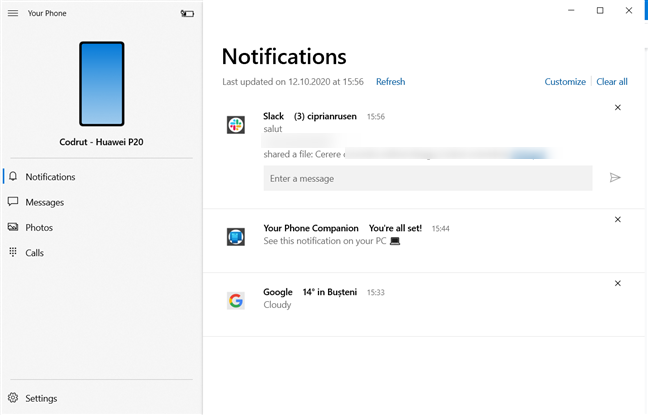
Ако желите да одбаците обавештење, и са Виндовс 10 рачунара и са Андроид(Android) уређаја, кликните или додирните мало дугме Кс(X) које се налази на његовој десној страни.

Подразумевано, Виндовс 10 такође приказује банер за свако обавештење које добијете на свом Андроид(Android) уређају. Можете да видите да је обавештење стигло са вашег телефона ако погледате фусноту на банеру: требало би да каже назив апликације на вашем Андроид(Android) уређају и „преко вашег телефона“.("via Your Phone.")

Ако не желите да примате сва Андроид(Android) обавештења на рачунару са оперативним системом Виндовс 10, кликните или додирните дугме Прилагоди(Customize) на картици Обавештења у апликацији (Notifications)Ваш телефон(Your Phone) . Алтернативно, такође можете да одете у подешавања(Settings) апликације и скролујете док не дођете до одељка Обавештења .(Notifications)

Подешавања обавештења(Notifications) која можете да контролишете су:
- Приказ у апликацији Ваш телефон(Display in the Your Phone app) : приказује картицу Обавештења(Notifications) у апликацији Ваш телефон(Your Phone)
- Прикажи банере са обавештењима(Show notification banners) : кад год добијете обавештење на свом Андроид(Android) телефону, то обавештење добијате и на рачунару са Виндовс 10
- Значка на траци задатака(Badge on taskbar) : ако сте свој телефон(Your Phone) закачили на траку задатака, на његовој пречици, видећете малу значку са бројем примљених обавештења
Можете да укључите или искључите свако од ових подешавања како желите, тако што ћете омогућити или онемогућити њихове прекидаче.

Затим можете „Одаберите које апликације ће приказивати банере са обавештењима“("Choose which apps show notification banners") и „Одаберите које апликације ће вас обавестити“.("Choose which apps notify you.")
Прва веза покреће апликацију Подешавања(Settings) и води вас до одељка Обавештења и радње . (Notifications & actions)Тамо, ако желите да ваш рачунар са оперативним системом Виндовс 10 може да вам приказује обавештења са вашег Андроид(Android) уређаја, уверите се да је апликацији Ваш телефон(Your Phone) то дозвољено.

Затим, Ваш телефон(Your Phone) вам омогућава да изаберете која од апликација на вашем Андроид(Android) паметном телефону може да вас обавести. За сваки од њих добијате прекидач за укључивање или искључивање. Осим ако не желите да добијате сва обавештења из сваке апликације на свом телефону, која се може брзо сабрати, препоручујемо да онемогућите она која вам нису потребна.
![Одаберите које [Андроид] апликације ће вас обавестити у апликацији Виндовс 10 Ваш телефон](https://lh3.googleusercontent.com/-VNCOp3N_16g/YZGTUcPZWyI/AAAAAAAANQA/FWX0hi-ivCw4HHnL-7Ni6klKf_2r2mW4gCEwYBhgLKtMDABHVOhysbsXm9iUvKTwZLDdan-9yqjqjEee0tchsgrdNO6LfVDGwSyjuFjQw9AjHSo8z2aLpulv6NSkWDLe0tBOzY8wzzbiJWJ0gg_Gvi3fExsctxqjzfcduPYM9aEU6Lru9642geMu2f0Agt45jM8impxHx9MtIkSEHhpD2fw1ayJVnLufiWbXoLu1LGfkJmeeBdgxL8BvvlVn3llCVjiNlRvnSHJ3SLjThUxg8breERRAOSsit_424xqo7rOhhRrHi11p16deJ6Ig6a_w-d6ul2miH0emmeHSbek2s2cdLVvYc-LmhZPWSj3MQkISYoiSjOaBHOFcBX1_bj8gnzupeskBRyjUG2SJpNnn9hfjEMQpcJygMWTTfQpnyXT6f_0sXq86dAE1KkPp4XlGxNsGJjtXv-s1lqG8izEL4C_SwqfgotANXfgn01Siy1vvbEZ9VQX0dLBwaFca4c-VIkd2DE4ARwFSgALlHKSC6kHnCRiYhbW7r_qQvSCGVtPF0UKE6_kQ7zkLLvFFLEaaKvfi_tqX8ayIdJOpm9jjlXKaBLDlLTmISr3aHm0oBQ5XefBIf4qmcBi7vDBlebtFevxIHP0kfBXc-dx1ZXLkOKnUSIbgwuODGjAY/s0/EsKDiIcrUu46PYg0sA0IiESRi0w.png)
Како да прегледате и шаљете текстуалне поруке са рачунара са оперативним системом Виндовс 10, користећи апликацију Ваш телефон(Your Phone) и Андроид(Android) телефон
Када изаберете Поруке(Messages) на левој страни вашег телефона(Your Phone) , апликација синхронизује СМС(SMS) и ММС(MMS) поруке са вашег Андроид(Android) паметног телефона на рачунар са оперативним системом Виндовс 10. Овај процес може потрајати ако имате много порука.
Да бисте видели конверзацију, изаберите је и, на десној страни прозора, требало би да видите цео разговор. Да бисте послали одговор, унесите га у поље „Унесите поруку“("Enter a message") и притисните дугме Пошаљи(Send) .

Да започнете нови разговор са неким са ким нисте раније разговарали, притисните Нова порука(New Message) и у поље За(To) унесите име или број телефона особе са којом желите да разговарате. Затим унесите своју поруку и притисните Пошаљи(Send) .

Такође можете да користите Ваш телефон(Your Phone) за преглед и слање ММС(MMS) порука, а не само стандардних текстуалних порука. Када шаљете ММС(MMS) поруку, можете да користите емоџије, додате фотографије или чак ГИФ-ове(GIFs) помоћу одговарајућих дугмади испод поља за текст. 🙂

НАПОМЕНА:(NOTE:) Ако вам се не свиђа како ваш телефон(Your Phone) функционише за слање и примање текстуалних порука, можда ћете више волети ово решење: Како да шаљем поруке (текстуалне, СМС, ММС) са мог рачунара помоћу Андроид порука(How to send messages (text, SMS, MMS) from my computer with Android Messages) .
Како да прегледате слике са свог Андроид(Android) паметног телефона помоћу апликације Виндовс 10 (Windows 10) Иоур Пхоне(Your Phone)
Ваш телефон(Your Phone) се такође синхронизује и омогућава вам да видите фотографије које се налазе на вашем Андроид(Android) паметном телефону. Овај процес може потрајати ако сте телефоном снимили много фотографија. Приказују се у галерији са првим новијим сликама, а последњим са старијим.

Када двапут кликнете или двапут додирнете слику, она се приказује у уграђеном прегледнику слика из апликације Ваш телефон(Your Phone) . Ако желите, онда можете да је отворите(Open) помоћу подразумеване апликације за преглед слика на рачунару са оперативним системом Виндовс 10, копирајте(Copy) је и налепите где год желите на рачунару, директно „Сачувај [то] као“("Save [it] as") датотеку на рачунару или је поделите(Share) помоћу опције доступне на вашем Виндовс 10 уређају. Поред тога, ако кликнете или додирнете дугме ... (три тачке)(… (three dots)) , такође можете изабрати Отвори(Open) , што вам омогућава да отворите фотографију помоћу апликације или програма који одредите.
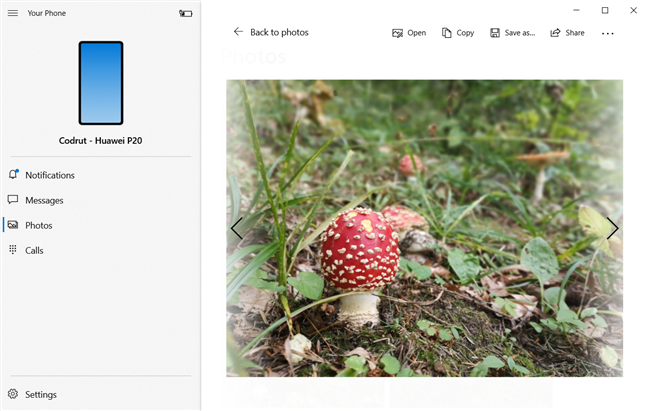
НАПОМЕНА:(NOTE:) Такође можете да кликнете десним тастером миша или притиснете и држите слику и изаберете из контекстуалног менија да ли желите да копирате, делите или сачувате ту фотографију.
Како да користите свој телефон за упућивање и примање телефонских позива са рачунара са оперативним системом Виндовс 10
Коначно, Ваш телефон(Your Phone) вам такође омогућава да се јављате или упућујете телефонске позиве директно са рачунара са оперативним системом Виндовс 10. Међутим, ова функција је доступна само ако и ваш Андроид(Android) паметни телефон и рачунар са оперативним системом Виндовс 10 имају омогућен Блуетоотх(Bluetooth) .
Да бисте упутили телефонски позив са рачунара са оперативним системом Виндовс 10, у апликацији Ваш телефон(Your Phone) изаберите картицу Позиви(Calls) на левој страни прозора. У панелу са десне стране прозора унесите број телефона који желите да позовете. Алтернативно, почните да куцате име особе коју желите да позовете у поље Претражите своје контакте(Search your contacts) у горњем десном углу и кликните или додирните његово или њено име када пронађете особу коју желите да позовете.
Након што унесете број телефона или одаберете контакт, започните телефонски позив кликом или додиром на икону за бирање(Dial) испод тастатуре за бирање.

Када започнете телефонски позив са свог телефона(Your Phone) , на свом Виндовс 10 рачунару, требало би да видите мали прозор који то потврђује у горњем десном углу екрана. Када желите да прекинете позив, притисните црвено дугме. Ако желите да искључите позив, користите тастатуру за бирање – корисно када разговарате са роботима :), или пређите на коришћење Андроид(Android) телефона уместо Виндовс 10 рачунара, притисните дугме које подсећа на стрелицу усмерену надоле.

Ово повећава прозор телефонског позива и даје вам приступ свим опцијама које смо споменули.

То је то!
Проблеми са апликацијом Ваш телефон у оперативном систему Виндовс 10(Windows 10)
Ваш телефон(Your Phone) више није у својим раним верзијама, јер је развијен и унапређен већ дуже време. Међутим, још увек постоје случајеви када се понаша као бета производ. Другим речима, постоји велика шанса да ћете наилазити на грешке прилично често. У нашем случају, постоји много пута када апликација споро синхронизује податке. У другим приликама, Ваш телефон(Your Phone) стално говори да не може да се повеже са нашим телефонима због проблема са интернет везом. Међутим, интернет ради сасвим добро и друге апликације немају проблема.

Други проблем је што текстуалне поруке које шаљете из Виндовс 10(Windows 10) понекад изгледају као да висе док ваш телефон(Your Phone) стално говори да их шаље(Sending) . Према нашем искуству, они се шаљу иако ваш телефон(Your Phone) каже да нису успели. Такође, поруке које шаљете из Виндовс 10(Windows 10) се не појављују у апликацији Поруке(Messages) са Андроид(Android) -а . Појављују се само на Вашем телефону(Your Phone) , иако су исправно послати другој особи.
Трећи проблем са вашим телефоном(Your Phone) који се чини превеликим да би остао непримећен је тај што има ограничену подршку за иПхоне и може се користити само за слање веб страница са вашег иПхоне-а на рачунар.
Све у свему, апликација Ваш телефон(Your Phone) тренутно је недовољно развијена. Мицрософт(Microsoft) ради на томе да му дода још функција и да га побољша, тако да очекујемо да ће се апликација временом развијати. Када пишемо овај чланак, знамо да неки људи могу да користе Ваш телефон(Your Phone) за приступ својим Андроид(Android) апликацијама на Виндовс(Windows) -у (директно приступају Андроид(Android) апликацијама са својих Виндовс(Windows) 10 рачунара). Међутим, ова функција је доступна само за власнике Самсунг(Samsung Galaxy) Галакија, а не за све. Желели бисмо да видимо да Мицрософт(Microsoft) уведе ажурирање за апликацију Ваш телефон(Your Phone) која нам свима омогућава да то урадимо.
Да ли користите свој телефон за Виндовс 10(Windows 10) ?
Испробајте апликацију Ваш телефон(Your Phone) за Виндовс 10(Windows 10) , погледајте како функционише и јавите нам шта мислите. Да ли сматрате да нуди добро корисничко искуство? Да ли вам је то корисно? Да ли желите да му Мицрософт(Microsoft) дода неке специфичне функције? Коментирајте(Comment) испод и хајде да разговарамо.
Related posts
Како да синхронизујете Виндовс 10 лепљиве белешке са својим Андроидом или иПхоне-ом
7 начина да минимизирате и максимизирате апликације у оперативном систему Виндовс 10
12 савета о томе како да претражујете у оперативном систему Виндовс 10
Како закачити на Старт мени у оперативном систему Виндовс 10: Комплетан водич -
Како користити више десктопа у оперативном систему Виндовс 10: Све што треба да знате
Шта је Меет Нов у оперативном систему Виндовс 10 и како га користити -
7 начина за дељење датотека и фасцикли из Филе Екплорер-а (у Виндовс 10 и Виндовс 8.1)
Како отворити више прозора исте апликације у оперативном систему Виндовс 10
Како поставити Цхроме као подразумевани претраживач у оперативном систему Виндовс 10 (Фирефок и Опера)
Како претраживати у оперативном систему Виндовс 10 помоћу Филе Екплорер-а
Како покренути команде из Филе Екплорера у оперативном систему Виндовс 10 -
34 пречице на тастатури за командну линију оперативног система Виндовс 10
Год Моде у Виндовс 11 у односу на Виндовс 10 против Виндовс 7 -
6 ствари које можете да урадите са апликацијом Виндовс 10 Веатхер -
Како да покренете Виндовс 10 Филе Екплорер у било којој фасцикли коју желите
4 начина да омогућите покретање апликације при покретању оперативног система Виндовс 10
Како закачити веб локацију на траку задатака или мени Старт у оперативном систему Виндовс 10
Како да надоградите на Виндовс 10 (бесплатно) -
Како користити алатку за исецање за Виндовс 10 и Виндовс 7 -
Временска линија оперативног система Виндовс 10 и како да је максимално искористите
